Бесплатные инструменты для конвертации HEIC в PNG и как их использовать
iPhone славится одной из своих функций — живым фото. Живое фото имеет формат HEIC. Однако этот формат несовместим со многими устройствами и платформами. Чтобы просмотреть изображение HEIC на других устройствах, вам необходимо преобразовать HEIC в другие форматы, например PNG. В этой статье будут представлены 5 бесплатных способов преобразования HEIC в PNG.
СОДЕРЖАНИЕ СТРАНИЦЫ:
Часть 1: HEIC против PNG
HEIC и PNG — это форматы изображений, поддерживающие высокое качество.
HEIC Расшифровывается как High Efficiency Image Container (высокоэффективный контейнер изображений). Он представлен MPEG Group (той же группой, что и MP4). По сравнению с JPEG, HEIC сохраняет высокое качество, занимая меньше места для хранения. HEIC поддерживает расширенные функции, такие как живые фотографии. Он был принят Apple в 2017 году. Apple запускает изображения HEIC с iOS 11 и более поздних операционных систем. Однако, поскольку HEIC более совместим с устройствами Apple, пользователи Windows и Android могут не иметь возможности использовать этот формат изображений.
PNG, сокращение от Portable Network Graphics, был разработан PNG Development Group (пожертвован W3C) в 1996 году. Он хорошо известен своим сжатием без потерь (без потери качества при сохранении) и поддержкой прозрачности. Он универсально поддерживается почти всеми устройствами и платформами. Однако PNG имеет больший размер файла, чем JPEG. Он не так идеален для обычного хранения фотографий.
Чтобы помочь вам лучше понять различия между HEIC и PNG, мы приводим здесь таблицу.
| Особенность | HEIC | PNG |
| Размер файла | Меньше (примерно на 50% меньше, чем JPEG) | Больше, особенно для детальных изображений |
| Совместимость | Ограничено (в основном устройства Apple) | Широко поддерживается на различных устройствах и платформах. |
| Расширенные функции | Поддерживает живые фотографии | Не поддерживает |
| Тип сжатия | С потерями | Без потерь |
| Стандартизация | Более новый формат (использует стандарт MPEG) | Использует старые открытые стандарты веб-графики |
Часть 2: Конвертация HEIC в PNG на iPhone
Как упоминалось в Части 1, HEIC не так совместим с Windows/Android. Поэтому людям может потребоваться конвертировать HEIC в PNG, JPG или другие популярные форматы. Без загрузки какого-либо программного обеспечения или использования какого-либо онлайн-конвертера сам iPhone поддерживает конвертацию HEIC в PNG. Вы можете использовать его приложение Shortcuts, чтобы добиться этого. Весь процесс немного сложен, но все же мы предоставим подробное руководство.
Шаг 1. Откройте приложение Клавиши быстрого доступа. Создайте новый ярлык.
Шаг 2. Нажмите Добавить действие. Выберите Приложения > Фотографии > Выбрать фотографии. Затем найдите и добавьте Конвертировать изображение.
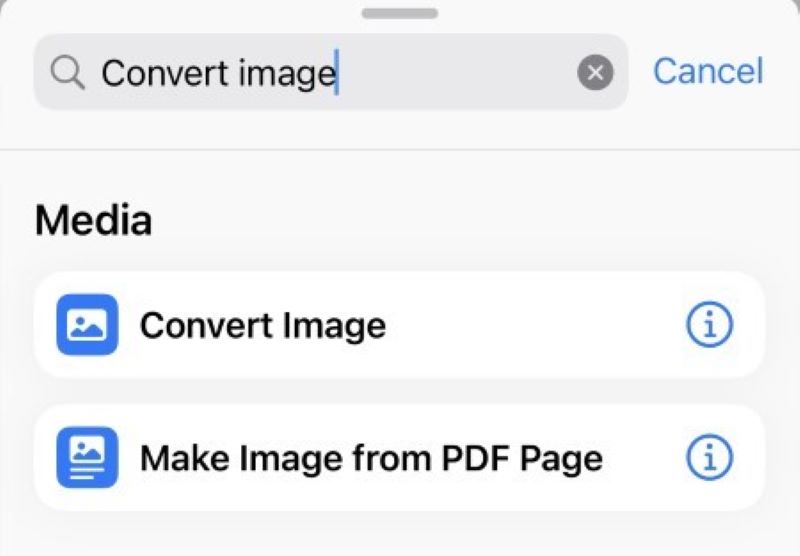
Шаг 3. Выберите PNG в раскрывающемся списке.
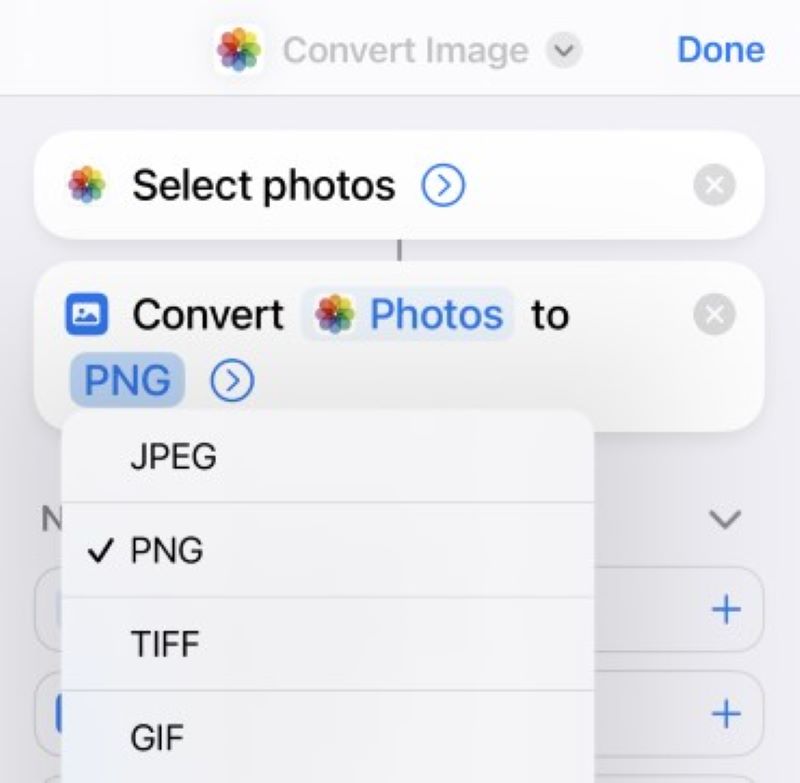
Шаг 4. Найти и добавить Сохранить в фотоальбом.
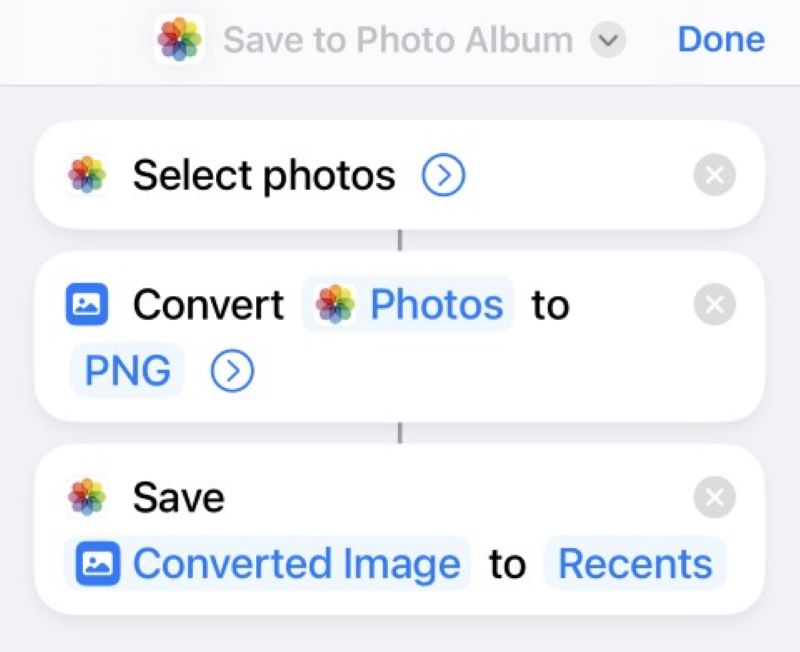
Шаг 5. Нажмите Готово в правом верхнем углу страницы. При необходимости переименуйте имя ярлыка.
Шаг 6. Нажмите на ярлык, который вы только что создали, и выберите изображение HEIC, которое вы хотите преобразовать. Затем ваш iPhone начнет преобразование и сохранит преобразованное изображение PNG в ваших фотографиях.
Хотя в большинстве случаев пользователи Windows не могут открывать изображения HEIC, пока они не будут преобразованы в широко поддерживаемые форматы, все же есть несколько способов открыть файлы HEIC в Windows. Эти методы не займут больше времени, чем конвертация.
Часть 3: Как конвертировать HEIC в PNG на Windows / Mac
В этой части будут представлены два бесплатных конвертера HEIC в PNG.
Бесплатный HEIC Converter
Бесплатный HEIC Converter является профессиональным для преобразования HEIC в другие форматы изображений, такие как JPG и PNG. Он поддерживает преобразование нескольких изображений HEIC одновременно. Вы также можете настроить качество изображения в соответствии с вашими потребностями. Требуется всего несколько щелчков, чтобы получить преобразованный файл PNG. Ниже приведены шаги.
Шаг 1. Загрузите и установите программное обеспечение бесплатно. Поддерживаются как Windows, так и Mac.
Шаг 2. Запустите программу. Перетащите файл HEIC в интерфейс или щелкните на Добавить HEIC чтобы добавить свою фотографию.
Шаг 3. Выберите PNG на Формат Выпадающий список. Измените качество, если хотите. Выберите выходной путь для вашего PNG. Затем нажмите на Конвертировать чтобы получить результат.
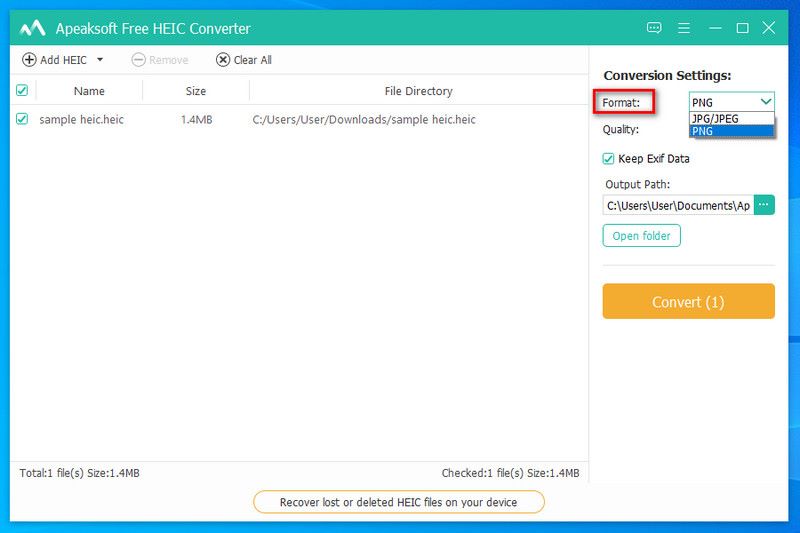
Бесплатный конвертер HEIC также поддерживает конвертация HEIC в JPG без потери качества. Как и PNG, JPG также широко поддерживается практически всеми платформами.
Movavi
Movavi — это компания-разработчик программного обеспечения, которая разрабатывает мультимедийные программы для редактирования видео, редактирования фотографий и конвертации медиа. Одно из ее приложений — Movavi Video Converter — предназначено для легкого редактирования и сжатия видео. Оно абсолютно бесплатно. Вы можете использовать его для конвертации HEIC в PNG. Между тем, это также отличный Конвертер HEIC в JPC. Мы научим вас шаг за шагом.
Шаг 1. Загрузите и установите программное обеспечение. Запустите его.
Шаг 2. Нажмите Дополнительная нажмите кнопку в центре страницы или перетащите туда свои медиафайлы или папки.
Шаг 3. Выберите Изображения > PNG как выходной формат. Вы можете редактировать изображение, если хотите. Когда закончите, нажмите на Конвертировать начать конвертацию.
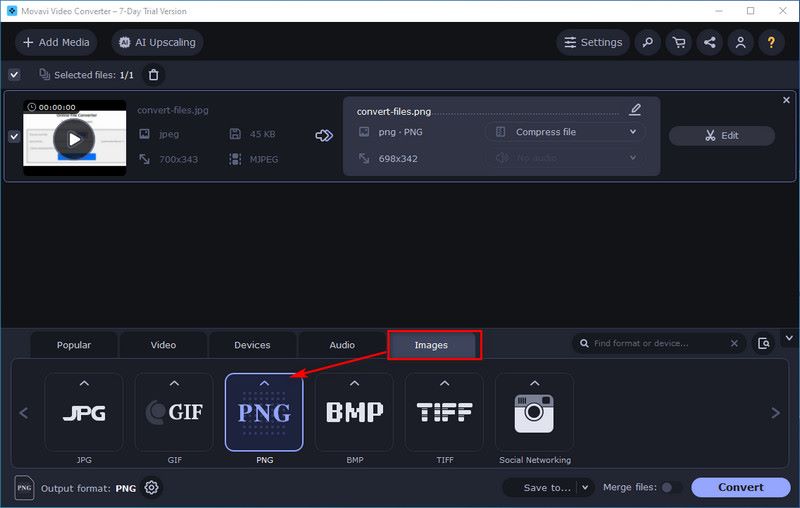
Однако иногда Movavi Video Converter не может открыть файл HEIC, поскольку файл был поврежден или закодирован с использованием неподдерживаемого кодека. В этом случае вам нужно нажать кнопку Ошибка кнопку, а затем нажмите на наша страница поддерживаемых форматов посетить Movavi Online Converter. Он может открыть файл HEIC и преобразовать его в формат PNG.
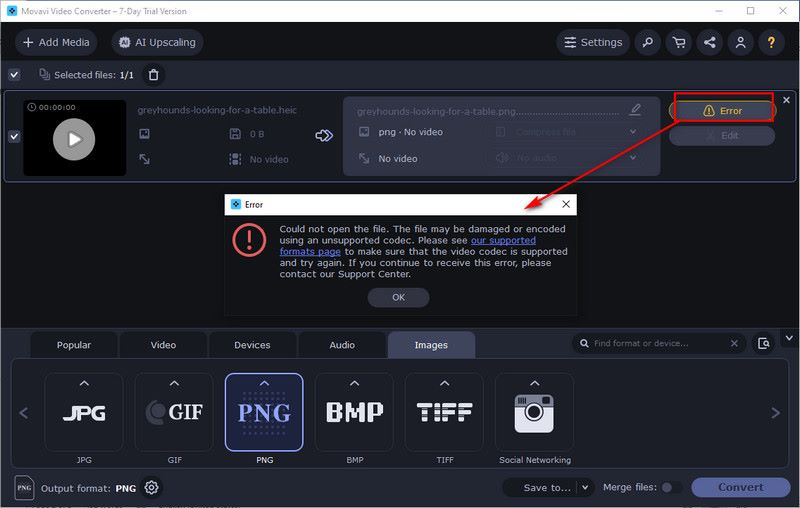
После конвертации вы можете обнаружить, что ваши PNG-файлы изображений слишком велики и для них недостаточно места. В этом случае вам нужно сжать PNG файлы.
Часть 4: Как конвертировать HEIC в PNG онлайн
В этой части будут представлены два онлайн-инструмента, которые широко используются для конвертации HEIC в PNG.
CloudConvert
CloudConvert конвертирует ваши видео/аудио/изображения онлайн. Он позволяет пользователям конвертировать файлы между различными форматами прямо из своего браузера (будь то Windows, Mac или другие устройства). Он тщательно защищает ваши личные данные. После конвертации он автоматически удалит ваши загруженные и конвертированные файлы через несколько часов.
Как конвертировать HEIC в PNG с помощью CloudConvert:
Шаг 1. Посетите веб-сайт. Нажмите на Выберите файл чтобы загрузить свое изображение HEIC.
Шаг 2. Выберите Изображение > PNG на Перевести в выпадающий список.
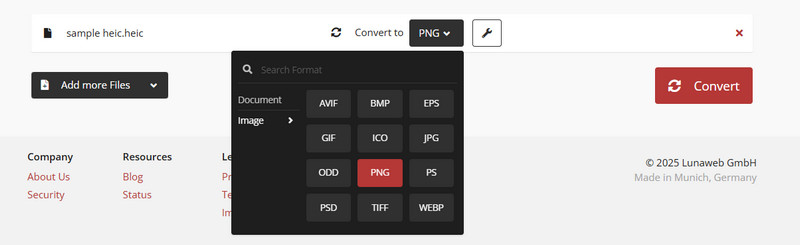
Шаг 3. Нажмите красный Конвертировать кнопку, чтобы получить изображение PNG.
FreeConvert
FreeConvert — бесплатный онлайн-конвертер. Он поддерживает более 1500 преобразований файлов. Его интуитивно понятный интерфейс делает конвертацию простой. Пользователи могут даже конвертировать несколько файлов одновременно. Однако он содержит рекламу, которая может повлиять на процесс конвертации, а размер загружаемого файла ограничен максимум 1 ГБ.
Как конвертировать HEIC в PNG с помощью FreeConvert:
Шаг 1. Посетите веб-сайт. Выберите файл HEIC с вашего устройства, Dropbox, Google Drive или других источников, предоставленных FreeConvert.
Шаг 2. Выберите Изображение > PNG на Результат выпадающий список. Вы можете настроить расширенные настройки (прямо рядом со списком вывода) преобразованного файла, если хотите.
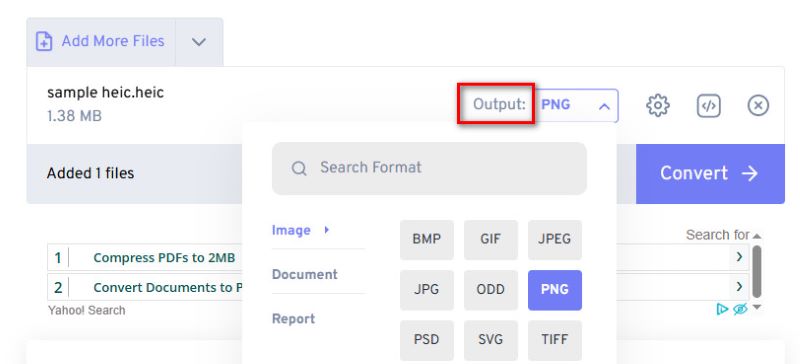
Шаг 3. Нажмите на Конвертировать, а затем подождите несколько секунд, чтобы получить преобразование.
Заключение
Все эти 5 способов просты в использовании. конвертировать HEIC в PNG. Среди всех этих инструментов Free HEIC Converter — самый простой. Не забудьте использовать его, если вы спешите преобразовать HEIC в PNG. Это сэкономит вам много времени. Надеюсь, эта статья будет вам полезна.
Статьи по теме
Хотите преобразовать HEIC в PDF для более удобного просмотра на всех портативных устройствах? Мы поделимся с вами 5 простыми способами бесплатно конвертировать HEIC в PDF.
Фотографии HEIC в Google Фото несовместимы с некоторыми приложениями. Из этой статьи вы можете узнать, как загрузить Google Фото в формате JPG.
Не удается перенести изображения HEIC с iPhone на ПК? Самый прямой способ решить проблему — следовать нашему подробному руководству.
Не удается открыть изображения HEIC в Photoshop на Windows/Mac? Прочтите эту статью, чтобы узнать о двух простых способах редактирования этого недавно разработанного файла изображения iOS в Adobe Photoshop.

